Pernahkah Anda merekam beberapa video di acara yang sama? Mungkin Anda berada di sebuah konser dan membuat berbagai video, tetapi sekarang Anda ingin video itu menjadi satu. Kabar baiknya adalah Anda dapat melakukannya dengan Google Foto. Jadi, jika hal terakhir yang ingin Anda lakukan adalah menginstal aplikasi lain, Anda tidak perlu melakukannya.
Tentu, Anda dapat menggunakan editor video lain untuk mencoba dan menyelesaikan pekerjaan. Tetapi mengapa menggunakannya ketika aplikasi yang sudah Anda miliki di perangkat Anda dapat menyelesaikan pekerjaan. Bahkan jika Anda sedang terburu-buru, Anda akan dapat melakukannya karena tidak butuh waktu lama untuk melakukannya. mari kita lihat bagaimana hal itu dilakukan.
Cara Menghubungkan Berbagai Video di Foto Google
Untuk mengubah berbagai video menjadi satu, buka aplikasi Google Foto dan cari serta pilih video yang ingin Anda sambungkan. Setelah dipilih, ketuk simbol plus di bagian atas dan pilih opsi Film.
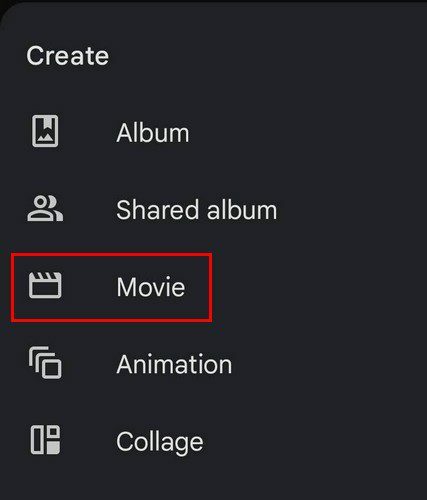
Anda juga dapat menambahkan gambar ke film. Tidak harus berupa video atau foto saja. Anda dapat mencampur hal-hal. Selain itu, Google akan menambahkan musik ke film Anda. Jika Anda tidak menginginkannya, ketuk ikon musik di sebelah kanan dan pilih opsi Tanpa Musik.
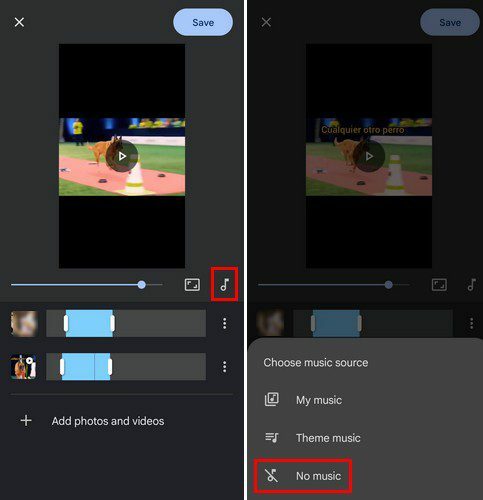
Anda juga dapat mengubah rasio aspek dan memilih dari mode potret dan lanskap. Anda dapat menyesuaikan pengaturan pada langkah berikutnya, sehingga Anda hanya memasukkan bagian video yang Anda inginkan dalam film. Pindahkan sisi-sisinya sehingga hanya bagian yang Anda inginkan yang berwarna biru. Dengan begitu, Anda dapat meninggalkan apa pun yang tidak akan berkontribusi pada karya agung Anda. Bagian video yang berwarna biru itulah yang akan disertakan dalam video.
Jika Anda tidak puas dengan urutan film, Anda dapat mengubahnya. Tekan lama pada video dan gerakkan ke atas atau ke bawah. Video akan muncul dalam urutan Anda menempatkannya dari atas ke bawah. Dengan mengetuk titik di sebelah kanan video, Anda dapat mengakses opsi seperti:
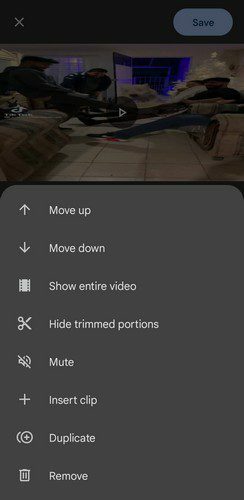
- Naik
- Turunkan
- Tampilkan seluruh video
- Sembunyikan bagian yang dipotong
- Bisu
- Sisipkan klip
- Duplikat
- Menghapus
Setelah Anda selesai membuat film, Anda tidak akan menemukannya di galeri perangkat Anda. Itu akan ada di Foto Google. Untuk mengunduhnya, Anda harus mengetuk video untuk membukanya dan mengetuk opsi unduh. Hanya setelah melakukan itu Anda akan menemukan video di galeri perangkat Anda.
Kesimpulan
Tentu, ada aplikasi pihak ketiga yang dapat Anda gunakan untuk menyatukan video Anda. Namun, jika Anda memiliki Google Foto di perangkat Android Anda, tidak perlu menginstal apa pun lagi. Kabar baiknya adalah ini juga cepat dilakukan, jadi meskipun Anda lupa menyatukan beberapa video, Anda dapat melakukannya dalam waktu kurang dari satu menit. Ingatlah bahwa Anda tidak hanya dapat mengumpulkan video, tetapi juga gambar dan video. Apakah menurut Anda fitur-fiturnya perlu ditingkatkan? Beri tahu saya pendapat Anda di komentar di bawah, dan jangan lupa untuk membagikan artikel ini kepada orang lain di media sosial.